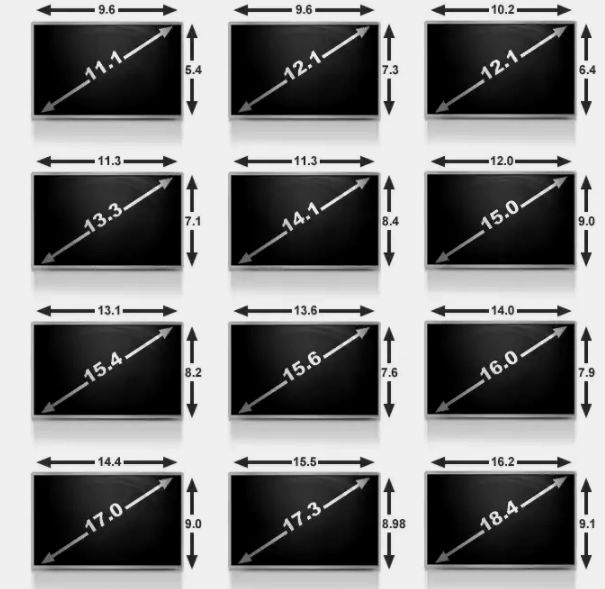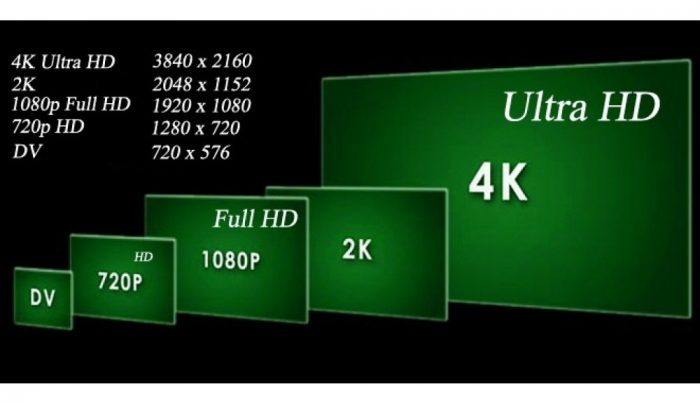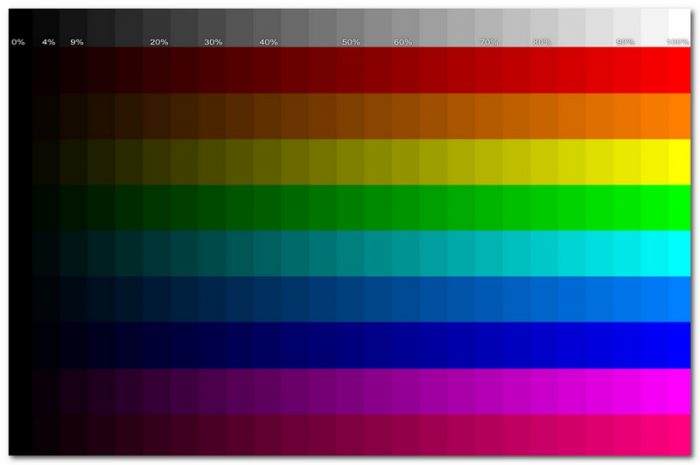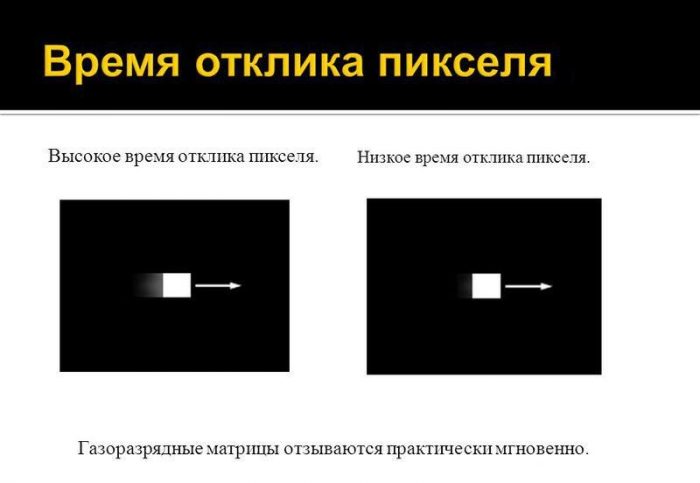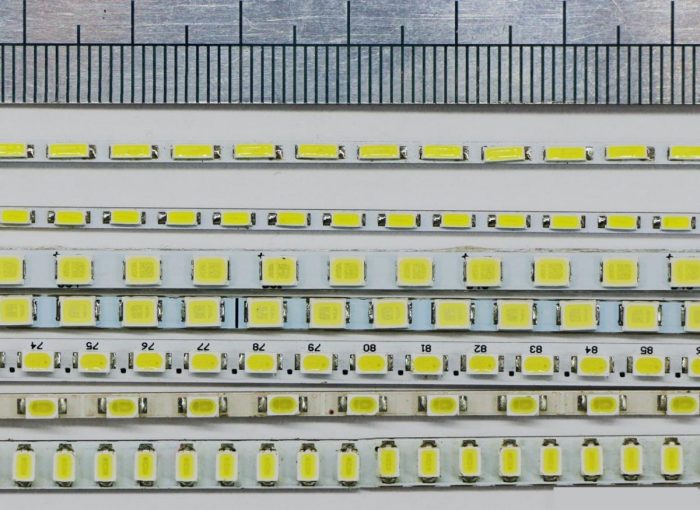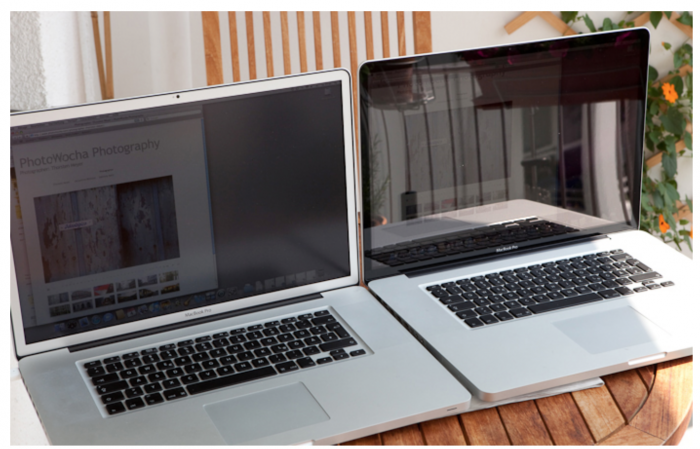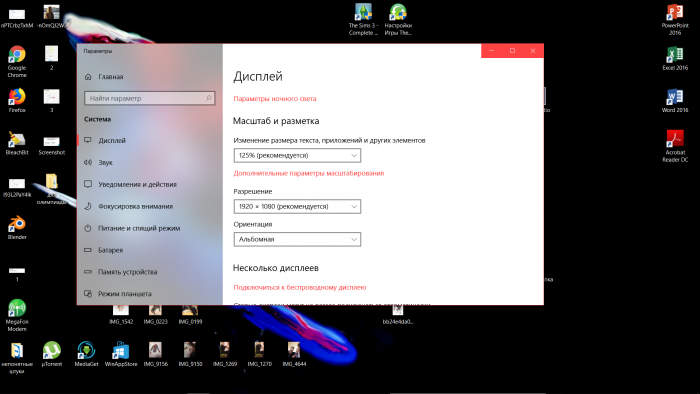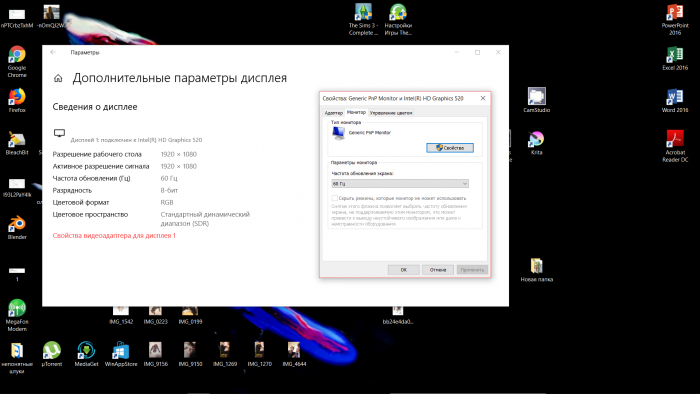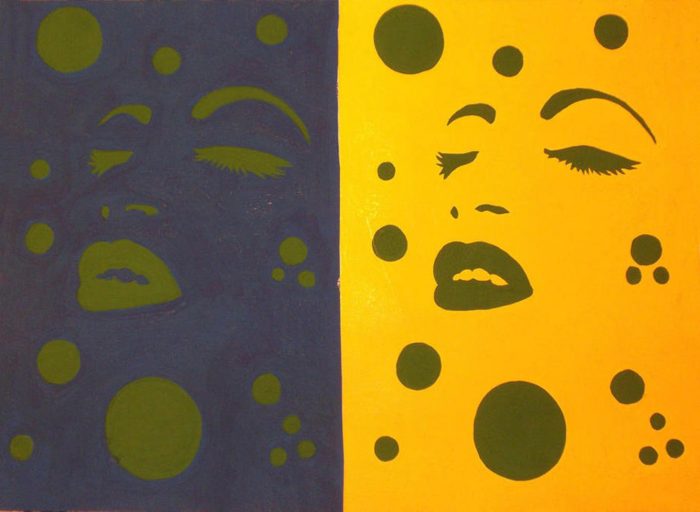Det är svårt att hitta någon som inte kan hantera hanteringen av denna enhet, men med avseende på dess inställningar - det finns redan problem. En av dessa svårigheter är valet och justeringen av skärmupplösningen på den bärbara datorn, som kommer att diskuteras i den här artikeln.
Hur man väljer en bärbar datorskärm
Det är inte nödvändigt att kontakta "kunniga" människor för att välja ett alternativ som passar dig själv. Vem som helst kan bli en "kunskap". När du väljer den optimala skärmen beaktas följande faktorer. Det återstår att demontera var och en separat.
Skärmstorlek
Skärmens diagonal påverkar priset, vikten och även på bärbara datorns funktioner (till exempel mobilitet). Först är det viktigt att förstå enhetens syfte. En av faktorerna kommer att bero på detta - diagonalen.
Alla bärbara datorer kan delas in i följande kategorier:
- Netbooks: den minsta versionen av den bärbara datorn, vars diagonal vanligtvis sträcker sig från 10 till 13 tum.
- Bärbara datorer: i genomsnitt 13 till 18 tum.
- Ultrabooks: kännetecknas av deras ultratunna kropp, deras diagonala sträcker sig från 11-14 tum.
- Notebook-surfplattor: de kallas också hybrid, de har en dockningsstation - ett avtagbart tangentbord, diagonalen överstiger inte 13 tum.
- Transformatorer: skiljer sig från andra alternativ genom att de viker uppåt, det finns inga begränsningar för diagonalens storlek.
Var och en av dem är lämpliga för specifika ändamål. Netböcker kan till exempel bli en "livslinje" för människor som är vana vid en aktiv livsstil. Detta beror på deras bärbarhet. Det kännetecknas av dess kompakthet och lätthet, och vissa modeller kan hålla batteriet under en otrolig lång tid.
Diagonalen på alla bärbara datorer är som regel inte mindre än 10 tum, men överstiger inte 18. De populäraste av dem är följande alternativ:
- 13,3 tum - 33,8 cm;
- 14 tum - 35,6 cm;
- 15,6 tum - 39,6 cm;
- 17,3 tum - 43,9 cm.
Storleken från 13,3 till 15,6 är optimal för de som är vana att flytta runt med en bärbar dator från morgon till kväll. Från 15.6 till 17.3 är ett utmärkt alternativ för att arbeta på ett ställe utan att ofta överföra enheten.
15,6 tum är det bästa valet för personer som har svårt att bestämma på vilket sätt de ska använda enheten. Detta alternativ är "mellangrunden" bland de föreslagna.
Laptop skärmupplösning
Skärmupplösningen för alla bärbara datorer mäts i antalet pixlar vertikalt och horisontellt. Pixlar är de punkter som utgör hela bilden. Bildens tydlighet beror på dem: ju fler pixlar, desto mer detaljerad bild.
Nedan visas de populäraste behörigheterna:
- HD 1366x768 (finns i 15 tums modeller);
- HD + 1600x900 (för 17 tums enheter);
- Full HD 1920x1080 (för olika diagonala anteckningsböcker till medelstora och höga priser);
- 2K 2560x1440 (enheter från det höga prisklassen med alla diagonaler);
- 4K / Ultra HD 3840x2160 (15-17 tum skärmar, högt pris).
Bildens tydlighet, det vill säga skärmens upplösning, beror på belastningen på järnet. Ju högre upplösning, desto högre belastning. Följaktligen blir enhetens parametrar högre och priset för den ökar.
Det är också viktigt att notera att Apple-bärbara datorer skiljer sig i upplösning från allmänt accepterade standarder. Deras skärmar är något olika, men skillnaden är liten.
Färgåtergivning, ljusstyrka, kontrast
Dessa tre kriterier är en obligatorisk del av vilken skärm som helst. Det återstår att räkna ut vad var och en av sig själv är:
- Färgåtergivning är den grad i vilken färgen på ett verkligt objekt matchar färgen på dess bild. Det är viktigt att undvika färgförvrängning så att ögonen inte tröttnar och synen inte försämras. Att ställa in det är mycket lättare än det kan verka: du måste göra det på ett ställe där det inte finns något främmande ljus - du måste undvika bländning och bloss. Då återstår det bara att använda det inbyggda programmet och kalibrera skärmen enligt dina egna känslor.
- Ljusstyrka är förhållandet mellan ljusintensitet och ytan på den ljusa ytan. Olikt uttryckt är det en lätt ström. Eller mängden vit färg - ju större den är, kronan är ljusare än bilden. Det är viktigt att inte överdriva det med skärmens ljusstyrka, annars kommer det att påverka användarens ögontillstånd negativt.
- Kontrast är i vilken grad ett objekt kan skiljas från omgivande objekt. Enkelt uttryckt är detta skillnaden mellan färger. Ju högre kontrast, desto tydligare blir varje objekt.
Var och en av egenskaperna kan enkelt konfigureras manuellt (mer om detta senare). Varje aspekt måste anpassas så att ögonen inte tröttnar, annars kommer synen att börja falla.
Betraktningsvinkel
Denna punkt är ofta obegriplig för dem som inte förstår teknik djupare än genomsnittet. I själva verket är detta inte en stor sak. Betraktningsvinkel - detta är en av huvudegenskaperna i matrisens kvalitet. Denna aspekt påverkar direkt synen på en bärbar datoranvändare.
De typer av matriser med deras inneboende egenskaper beaktas nedan:
- Twisting Threadlike (TN): Jämfört med andra alternativ är priset mycket lägre. Samtliga egenskaper har också lägre kvalitet, inklusive själva betraktningsvinkeln
- Byte på plats (IPS): Färgen och betraktningsvinkeln är korrekta och exakta. För syn, det minst farliga, men på grund av detta, och vägen.
- MDV-matris: inkluderar fördelarna med de två som redan nämnts. Lämplig för artister som främst är intresserade av färgåtergivning. Hon tog svarhastigheten från TN, men hon skilde sig inte åt i dynamik.
Svarstid
Skärmens responstid är den minsta tiden en pixel behöver för att ändra ljusstyrkan. Ju lägre responstid, desto bättre är enheten.
När man jämför matriser med denna parameter vinner TN utan tvekan. Detta är en annan anledning, utöver dess billighet, varför den fortfarande är populär bland massorna. För spelare är till exempel färgåtergivning inte så viktig, i enlighet med vilket för detta specifika alternativ föredras.
Följande är alternativ för att kontrollera monitorens responstid. Var och en av dem är tillgängliga för alla bärbara datorer:
- BWB (BtB): den mest ärliga indikatorn; hans jobb är att visa hur länge en pixel från svart växlar till vit och vice versa.
- BtW: fungerar på principen att byta från ett inaktivt tillstånd till en maximal (100%) ljusstyrka.
- GtG: Mäter hur lång tid det tar en pixel att ändra ljusstyrkan för en grå glöd från 90% till 10%.
För att självständigt kontrollera monitorns responstid kan användaren använda TFT Monitor Test-programmet.
Bakgrundsbelysningstyp
Från matrisens bakgrundsbelysning beror på bildskärmsindikatorerna som redan beaktats tidigare, till exempel färgåtergivning, ljusstyrka och kontrast. Effekten påverkar också användarens hälsa - på hans syn.
Så återstår det bara att förstå fördelar och nackdelar med olika belysningsalternativ:
- CCFL: är vanliga dagsljus, utom kanske mindre. Vanligtvis på LCD-skärmar, tv-apparater och flytande kristallskärmar. Under en viss tid anses en sådan bakgrundsbelysning redan vara föråldrad på grund av förekomsten av andra, mer kvalitativa alternativ.
- LED: denna typ är den modernaste av alla möjliga och implementerade nu. I bärbara datorer är det lysdioder som oftast hittas. PC-skärmar flyttas också gradvis till LED-sidan.
Två huvudtyper av LED-bakgrundsbelysning kan särskiljas:
- Sidan: den vanligaste bakgrundsbelysningen för tillfället. Dess utan tvekan fördel är den låga energiförbrukningen. På grundval av detta skapas de mest subtila modellerna av skärmar (som lamporna inte tillåter). Å andra sidan, med denna typ av bakgrundsbelysning är det extremt svårt att uppnå dess enhetlighet, medan dynamiskt hantering av det är helt omöjligt.
- Punktmatris: under dessa förhållanden placeras lysdioder över hela skärmområdet. Tack vare detta är belysningen enhetlig, vilket inte är fallet med sidobelysning. Det finns också möjlighet till dynamisk styrning. På grund av ytans fulla täckning ökar priset på sådana enheter betydligt. Tjockleken och strömförbrukningen för enheter med matrisbakgrundsbelysning är högre än på sidan.
täckning
Debatten om vilken beläggning du ska välja kan pågå för alltid. Det finns ingen absolut vinnare i det här loppet, men det är fortfarande värt att förstå fördelarna med var och en.
Bland skärmbeläggningarna finns två konkurrerande alternativ: matt och glansig. Var och en av dem har sina egna positiva egenskaper. Det återstår bara att förstå: vad är dessa egenskaper:
- Matt finish: det första som fångar ögat är bristen på bländning. I närvaro av främmande ljus kommer reflexioner inte att falla i ögonen. Du kan inte tillskriva fördelarna med färgåtergivning. Den huvudsakliga fördelen med den matta beläggningen är möjligheten att arbeta långsiktigt med det eftersom det minskar mindre ögon.
- Glansigt: på gatan kan en enhet med liknande beläggning vara obekväm att använda. Allt främmande ljus reflekteras och förvränger bilden på skärmen. Dessutom kan visionen från detta också försämras. Vad glansen vinner är färgåtergivningen (matrisen kommer att spela en viktig roll). Synvinkeln är också mycket bredare och den svarta färgen är djupare och mer exakt.
För TN-matriser är den mest föredragna beläggningen blank. Om den bärbara datorn är utrustad med en IPS-matris kommer den matta versionen att hitta bättre tillämpning.
Innehavare av bärbara datorer med en glansig bildskärm måste ofta använda antireflexbeläggningar. Nuförtiden är försäljning av enheter med en redan installerad beläggning vanligt, men dessutom säljs också en speciell film. Hon sparar tillfälligt ägaren till den bärbara datorn från reflektioner. Men den största svårigheten förknippad med antireflexbeläggning är dess snabba försämring.
En sådan film är en underbar väg ut ur situationen om du inte vill tänka på störande reflektioner. Det är billigt och enkelt att använda. Du måste ändra det ganska ofta. Det rekommenderas omedelbart, så snart det börjar riva eller bubbla.
Hur man ändrar bärbar datorupplösning
Den bärbara skärmen har en bred skärm och bildformatet är 16: 9. Således måste tillståndet följa följande regler: det första numret måste vara ett multipel av 16, det andra - 9, vilket redan kunde märkas i denna artikel lite tidigare. Till exempel 2K, HD +, Full HD - vart och ett av alternativen ovan visar detta mönster.
Det enklaste sättet att ändra upplösningen är att gå in i standardinställningarna. För att göra detta, högerklicka i fältet, välj kolumnen "egenskaper" eller "skärminställningar". I det andra fallet återstår det bara att välja dina egna inställningar, i det första - du måste byta till kolumnen "parametrar", där upplösningen på den bärbara skärmen kommer att vara tillgänglig.
Inställning av skärmens uppdateringsfrekvens
För att konfigurera denna parameter måste du gå till avsnittet "Displayadapteregenskaper för display 1".För att göra detta, körs alla tidigare kommandon (som anges i artikelns sista avsnitt), sedan trycker du på "ytterligare parametrar", varefter önskad notation visas. Ett ytterligare fönster kommer att visas på skärmen där du måste välja kolumnen "monitor". Vi hittar inskriptionen "skärmuppdateringsfrekvens" och väljer den optimala bland de föreslagna alternativen.
En frekvens på 60 Hz är det minsta möjliga alternativet. Vid låga hastigheter finns det hög sannolikhet för snabb ögaträthet.
Justering av skärmens ljusstyrka
Ljusstyrka är det enklaste du kan justera på skärmen. För att göra detta finns allt du behöver direkt på tangentbordet: "fn" och "f5" (sänker ljusstyrkan) eller "f6" (ökar ljusstyrkan) -knappen, beroende på vad du behöver göra.
På vissa bärbara modeller kan nycklarna variera något, men de är i alla fall i direkt räckvidd.
Det rekommenderas inte att ställa in ljusstyrkan på mer än 80 kandelor per kvadratmeter. Annars är belastningen för hög.
Hur du justerar kontrasten
Varje dator är initialt inställd på optimala inställningar. Således är parametrarna lämpliga för de flesta fall och för de flesta användare. Även om det verkar för en specifik användare att fabriksversionen av kontrasten inte tillfredsställer honom, är det oönskat att ändra dem, eftersom de är de mest ofarliga för det mänskliga ögat.
Ändå är att ändra allt själv mer än realistiskt. För att göra detta använder du färgkalibreringen på bildskärmen. Där kan du fixa inte bara bildens kontrast, utan också andra färgparametrar. Anpassa inställningarna för dig själv, det är fortfarande viktigt att fokusera på de ursprungligen fastställda standarderna.
Ett bra program för att justera färgparametrarna på en bärbar dator är Ntest. Med dess användning är processen att välja de optimala inställningarna mycket enklare. Programmet är utformat för att testa driftsparametrar och färgåtergivning av skärmar. Öppnar från vilket som helst medium. Gratis att ladda ner, tillgängligt på ryska.
resultera
Att ta reda på hur du använder din bärbara dator på rätt sätt är en enkel uppgift. Efter att ha läst och fått reda på lite om detta ämne kan varje amatör bli en riktig professionell.